
Ostrzeżenie: nawet jeśli zainstalowałeś poprawki z Windows Update, Twój komputer może nie być w pełni chroniony przed Meltdown i Spectre Wady procesora. Oto, jak sprawdzić, czy jesteś w pełni chroniony, i co zrobić, jeśli nie.
ZWIĄZANE Z: Jak wady Meltdown i Spectre wpłyną na mój komputer?
Aby w pełni chronić się przed Meltdown i Spectre, musisz zainstalować UEFI lub BIOS aktualizację od producenta komputera, a także różne poprawki oprogramowania. Te aktualizacje UEFI zawierają nowy mikrokod procesora Intel lub AMD, który zapewnia dodatkową ochronę przed tymi atakami. Niestety nie są one rozpowszechniane za pośrednictwem usługi Windows Update - chyba że używasz urządzenia Microsoft Surface - dlatego należy je pobrać z witryny internetowej producenta i zainstalować ręcznie.
Aktualizacja : 22 stycznia Intel ogłosił że użytkownicy powinni przestać wdrażać początkowe aktualizacje oprogramowania układowego UEFI z powodu „wyższych niż oczekiwano ponownych uruchomień i innego nieprzewidywalnego zachowania systemu”. Intel powiedział, że powinieneś poczekać na ostateczną poprawkę oprogramowania układowego UEFI. Od 20 lutego firma Intel wydany stabilne aktualizacje mikrokodu dla Skylake, Kaby Lake i Coffee Lake - to platformy Intel Core szóstej, siódmej i ósmej generacji. Producenci komputerów powinni wkrótce rozpocząć wprowadzanie nowych aktualizacji oprogramowania układowego UEFI.
Jeśli zainstalowałeś aktualizację oprogramowania układowego UEFI od producenta, możesz pobrać poprawkę od firmy Microsoft, aby ponownie zapewnić stabilność komputera. Dostępne jako KB4078130 , ta poprawka wyłącza ochronę przed Spectre Variant 2 w systemie Windows, co zapobiega błędnej aktualizacji UEFI przed powodowaniem problemów z systemem. Musisz zainstalować tę poprawkę tylko wtedy, gdy zainstalowałeś błędną aktualizację UEFI od swojego producenta i nie jest ona automatycznie oferowana za pośrednictwem usługi Windows Update. Firma Microsoft ponownie włączy tę ochronę w przyszłości, gdy firma Intel wyda stabilne aktualizacje mikrokodu.
Prosta metoda (Windows): Pobierz narzędzie InSpectre
Aby sprawdzić, czy jesteś w pełni chroniony, pobierz Gibson Research Corporation InSpectre narzędzie i uruchom je. To łatwe w użyciu narzędzie graficzne, które pokaże te informacje bez kłopotów z uruchamianiem poleceń PowerShell i dekodowaniem danych technicznych.
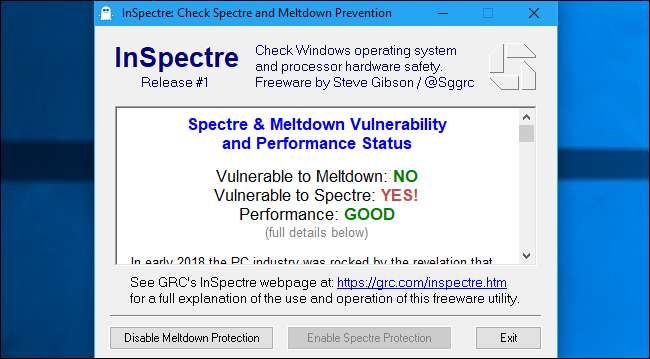
Po uruchomieniu tego narzędzia zobaczysz kilka ważnych szczegółów:
- Wrażliwy na Meltdown : Jeśli pojawi się komunikat „TAK!”, Musisz zainstalować poprawkę z witryny Windows Update, aby chronić swój komputer przed atakami Meltdown i Spectre.
- Wrażliwy na Spectre : Jeśli pojawi się komunikat „TAK!”, Musisz zainstalować oprogramowanie układowe UEFI lub aktualizację systemu BIOS od producenta komputera, aby chronić komputer przed niektórymi atakami Spectre.
- Wydajność : Jeśli na ekranie jest napisane coś innego niż „DOBRY”, oznacza to, że masz starszy komputer bez sprzętu zapewniającego dobre działanie poprawek. Prawdopodobnie zobaczysz zauważalne spowolnienie, według Microsoft . Jeśli używasz systemu Windows 7 lub 8, możesz nieco przyspieszyć aktualizację do systemu Windows 10, ale do uzyskania maksymalnej wydajności będziesz potrzebować nowego sprzętu.
Przewijając w dół, możesz zobaczyć zrozumiałe dla człowieka wyjaśnienie, co dokładnie dzieje się na Twoim komputerze. Na przykład na zrzutach ekranu tutaj zainstalowaliśmy poprawkę systemu operacyjnego Windows, ale nie aktualizację oprogramowania układowego UEFI lub BIOS na tym komputerze. Jest chroniony przed Meltdown, ale wymaga aktualizacji UEFI lub BIOS (sprzęt), aby uzyskać pełną ochronę przed Spectre.

Metoda wiersza poleceń (Windows): uruchom skrypt Microsoft PowerShell
Firma Microsoft udostępniła plik Skrypt PowerShell to szybko powie ci, czy twój komputer jest chroniony, czy nie. Uruchomienie go będzie wymagało wiersza poleceń, ale proces jest łatwy do naśladowania. Na szczęście firma Gibson Research Corporation udostępnia teraz graficzne narzędzie, które powinien mieć Microsoft, więc nie musisz już tego robić.
Jeśli używasz systemu Windows 7, musisz najpierw pobrać plik Oprogramowanie Windows Management Framework 5.0 , który zainstaluje nowszą wersję programu PowerShell w systemie. Poniższy skrypt nie będzie działał poprawnie bez niego. Jeśli używasz systemu Windows 10, masz już zainstalowaną najnowszą wersję programu PowerShell.
W systemie Windows 10 kliknij prawym przyciskiem myszy przycisk Start i wybierz opcję „Windows PowerShell (administrator)”. W systemie Windows 7 lub 8.1 wyszukaj w menu Start „PowerShell”, kliknij prawym przyciskiem myszy skrót „Windows PowerShell” i wybierz „Uruchom jako administrator”.

Wpisz następujące polecenie w wierszu polecenia programu PowerShell i naciśnij klawisz Enter, aby zainstalować skrypt w systemie
Install-Module SpeculationControl
Jeśli pojawi się monit o zainstalowanie dostawcy NuGet, wpisz „y” i naciśnij klawisz Enter. Konieczne może być również ponowne wpisanie „y” i naciśnięcie klawisza Enter, aby zaufać repozytorium oprogramowania.
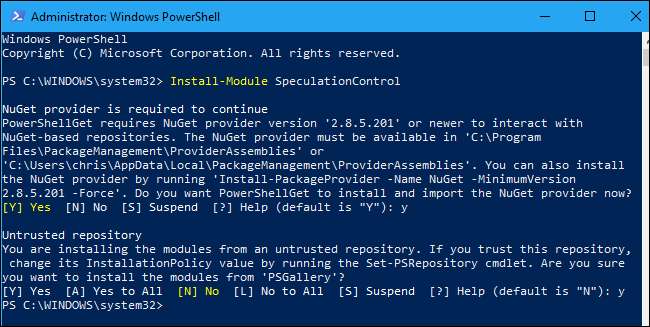
Standardowe zasady wykonywania nie pozwalają na uruchomienie tego skryptu. Aby więc uruchomić skrypt, najpierw zapiszesz bieżące ustawienia, aby móc je później przywrócić. Następnie zmienisz zasady wykonywania, aby skrypt mógł działać. Aby to zrobić, uruchom następujące dwa polecenia:
$ SaveExecutionPolicy = Get-ExecutionPolicy
Set-ExecutionPolicy RemoteSigned -Scope Currentuser
Wpisz „y” i naciśnij Enter, gdy pojawi się prośba o potwierdzenie.
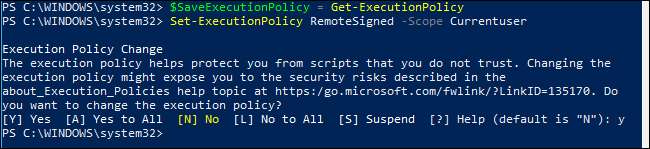
Następnie, aby faktycznie uruchomić skrypt, uruchom następujące polecenia:
Import-Module SpeculationControl
Get-SpeculationControlSettings
Zobaczysz informacje o tym, czy Twój komputer ma odpowiednią obsługę sprzętu. W szczególności warto zwrócić uwagę na dwie rzeczy:
- „Obsługa systemu operacyjnego Windows w celu ograniczenia ryzyka iniekcji docelowej gałęzi” odnosi się do aktualizacji oprogramowania firmy Microsoft. Będziesz chciał, aby to było obecne, aby chronić przed atakami Meltdown i Spectre.
- „Wsparcie sprzętowe dla ograniczenia wtrysku docelowego w gałęzi” odnosi się do aktualizacji oprogramowania układowego UEFI / systemu BIOS, której będziesz potrzebować od producenta komputera. Będziesz chciał, aby był obecny, aby chronić przed niektórymi atakami Spectre.
- Komunikat „Sprzęt wymaga cieniowania jądra VA” będzie wyświetlany jako „Prawda” na sprzęcie Intela, który jest podatny na Meltdown i „Fałsz” na sprzęcie AMD, który nie jest podatny na Meltdown. Nawet jeśli masz sprzęt firmy Intel, jesteś chroniony, o ile zainstalowana jest poprawka do systemu operacyjnego, a komunikat „Obsługa cienia jądra VA jądra w systemie Windows jest włączona” brzmi „Prawda”.
Na poniższym zrzucie ekranu polecenie mówi mi, że mam łatkę do systemu Windows, ale nie mam aktualizacji UEFI / BIOS.
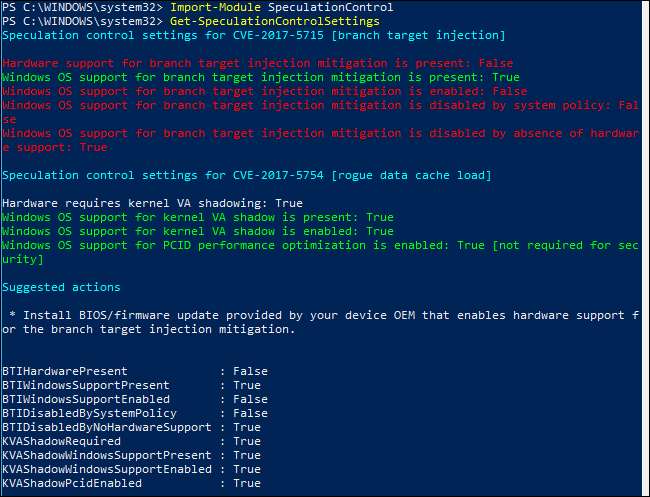
To polecenie pokazuje również, czy twój procesor ma funkcję sprzętową „optymalizacji wydajności PCID”, która sprawia, że naprawa działa tutaj szybciej. Procesory Intel Haswell i nowsze mają tę funkcję, podczas gdy starsze procesory Intel nie mają tej obsługi sprzętowej i po zainstalowaniu tych poprawek mogą wystąpić większe spadki wydajności.
Aby po zakończeniu zresetować zasadę wykonywania do jej oryginalnych ustawień, uruchom następujące polecenie:
Set-ExecutionPolicy $ SaveExecutionPolicy -Scope Currentuser
Wpisz „y” i naciśnij Enter, gdy pojawi się monit o potwierdzenie.
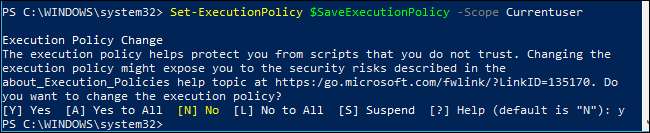
Jak uzyskać poprawkę Windows Update na swój komputer
Jeśli komunikat „Obsługiwany przez system operacyjny Windows dla ochrony przed iniekcją docelową gałęzi” jest fałszywy, oznacza to, że komputer nie zainstalował jeszcze aktualizacji systemu operacyjnego, która chroni przed takimi atakami.
Aby pobrać poprawkę w systemie Windows 10, przejdź do Ustawienia> Aktualizacja i zabezpieczenia> Windows Update i kliknij „Sprawdź aktualizacje”, aby zainstalować dostępne aktualizacje. W systemie Windows 7 przejdź do Panel sterowania> System i zabezpieczenia> Windows Update i kliknij „Sprawdź aktualizacje”.
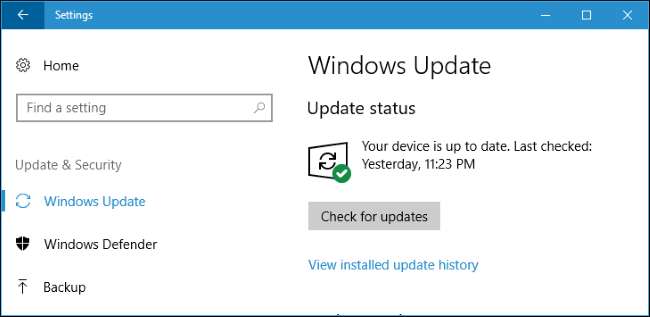
Jeśli nie zostaną znalezione żadne aktualizacje, przyczyną problemu może być oprogramowanie antywirusowe, ponieważ system Windows nie zainstaluje go, jeśli oprogramowanie antywirusowe nie jest jeszcze zgodne. Skontaktuj się z dostawcą oprogramowania antywirusowego i poproś o więcej informacji na temat tego, kiedy jego oprogramowanie będzie zgodne z poprawką Meltdown i Spectre w systemie Windows. Ten arkusz kalkulacyjny pokazuje, które oprogramowanie antywirusowe zostało zaktualizowane pod kątem zgodności z poprawką.
Inne urządzenia: iOS, Android, Mac i Linux
Dostępne są teraz naszywki chroniące przed Meltdown i Spectre na wielu różnych urządzeniach. Nie jest jasne, czy problem dotyczy konsol do gier, urządzeń do transmisji strumieniowej i innych specjalistycznych urządzeń, ale wiemy, że Xbox One i Raspberry Pi nie są. Jak zawsze, zalecamy aktualizowanie poprawek bezpieczeństwa na wszystkich urządzeniach. Oto jak sprawdzić, czy masz już poprawkę dla innych popularnych systemów operacyjnych:
- iPhone'y i iPady : Wybierz Ustawienia> Ogólne> Aktualizacja oprogramowania, aby sprawdzić aktualną wersję zainstalowanego systemu iOS. Jeśli masz przynajmniej iOS 11.2 , jesteś chroniony przed Meltdown i Spectre. Jeśli tego nie zrobisz, zainstaluj wszystkie dostępne aktualizacje, które pojawiają się na tym ekranie.
- Urządzenia z systemem Android : Wybierz Ustawienia> Informacje o telefonie lub Informacje o tablecie i spójrz na „ Poziom poprawek zabezpieczeń Androida ”. Jeśli masz przynajmniej 5 stycznia 2018 r poprawka bezpieczeństwa, jesteś chroniony. Jeśli nie, kliknij opcję „Aktualizacje systemu” na tym ekranie, aby sprawdzić i zainstalować dostępne aktualizacje. Nie wszystkie urządzenia zostaną zaktualizowane, więc skontaktuj się z producentem lub sprawdź jego dokumenty pomocy, aby uzyskać więcej informacji o tym, kiedy i czy poprawki będą dostępne dla Twojego urządzenia.
- Komputery Mac : Kliknij menu Apple u góry ekranu i wybierz „O tym Macintoshu”, aby zobaczyć, jaką wersję systemu operacyjnego masz zainstalowaną. Jeśli masz co najmniej macOS 10.13.2, jesteś chroniony. Jeśli nie, uruchom App Store i zainstaluj wszystkie dostępne aktualizacje.
- Chromebooki : To Dokument pomocy Google pokazuje, które Chromebooki są narażone na działanie Meltdown i czy zostały one załatane. Twoje urządzenie z systemem operacyjnym Chrome zawsze sprawdza dostępność aktualizacji, ale możesz ręcznie zainicjować aktualizację, wybierając Ustawienia> Informacje o systemie operacyjnym Chrome> Sprawdź i zastosuj aktualizacje.
-
Lynch Systems
: Możesz
uruchom ten skrypt
by sprawdzić, czy jesteś chroniony przed Meltdown i Spectre. Uruchom następujące polecenia w terminalu Linux, aby pobrać i uruchomić skrypt:
wget https://raw.githubusercontent.com/speed47/spectre-meltdown-checker/master/spectre-meltdown-checker.sh
sudo sh specter-meltdown-checker.sh
Programiści jądra Linuksa wciąż pracują nad łatkami, które w pełni chronią przed Spectre. Skonsultuj się z dystrybucją Linuksa, aby uzyskać więcej informacji na temat dostępności poprawek.
Użytkownicy systemów Windows i Linux będą musieli jednak zrobić jeszcze jeden krok, aby zabezpieczyć swoje urządzenia.
Windows i Linux: jak uzyskać aktualizację UEFI / BIOS na komputer
Jeśli „wsparcie sprzętowe dla ograniczenia wtrysku docelowego gałęzi” jest fałszywe, musisz uzyskać oprogramowanie układowe UEFI lub aktualizację BIOS od producenta komputera. Jeśli na przykład masz komputer firmy Dell, przejdź na stronę pomocy technicznej firmy Dell dla swojego modelu. Jeśli masz komputer Lenovo, wejdź na stronę internetową Lenovo i wyszukaj model. Jeśli masz własny komputer, poszukaj aktualizacji w witrynie producenta płyty głównej.
Po znalezieniu strony pomocy technicznej dla swojego komputera przejdź do sekcji Pobieranie sterowników i poszukaj nowych wersji oprogramowania układowego UEFI lub systemu BIOS. Jeśli komputer jest wyposażony w procesor Intel, potrzebujesz aktualizacji oprogramowania układowego zawierającej „mikrokod grudzień / styczeń 2018” firmy Intel. Ale nawet systemy z procesorem AMD wymagają aktualizacji. Jeśli go nie widzisz, sprawdź w przyszłości, czy aktualizacja komputera nie jest jeszcze dostępna. Producenci muszą wydać oddzielną aktualizację dla każdego wydanego modelu komputera, więc te aktualizacje mogą zająć trochę czasu.
ZWIĄZANE Z: Jak sprawdzić wersję BIOS i zaktualizować ją
Po pobraniu aktualizacji postępuj zgodnie z instrukcjami zawartymi w pliku Readme, aby ją zainstalować. Zwykle będzie to wymagało umieszczenia pliku aktualizacji na dysku flash uruchomienie procesu aktualizacji z interfejsu UEFI lub BIOS , ale proces będzie się różnić w zależności od komputera.
Intel mówi do 12 stycznia 2018 r. wyda aktualizacje dla 90% procesorów wydanych w ciągu ostatnich pięciu lat. AMD już to robi publikowanie aktualizacji . Ale po wydaniu przez Intel i AMD aktualizacji mikrokodu procesora, producenci nadal będą musieli je spakować i rozesłać do Ciebie. Nie jest jasne, co się stanie ze starszymi procesorami.
Po zainstalowaniu aktualizacji możesz dwukrotnie sprawdzić i sprawdzić, czy poprawka jest włączona, ponownie uruchamiając zainstalowany skrypt. Powinien wskazywać „Obsługa sprzętu dla łagodzenia skutków iniekcji docelowej gałęzi” jako „prawda”.
Musisz także zaktualizować swoją przeglądarkę (i być może inne aplikacje)
Aktualizacja systemu Windows i aktualizacja systemu BIOS to nie jedyne potrzebne aktualizacje. Będziesz także musiał na przykład zaktualizować przeglądarkę internetową. Jeśli używasz przeglądarki Microsoft Edge lub Internet Explorer, poprawka jest dołączona do witryny Windows Update. W przypadku Google Chrome i Mozilla Firefox musisz upewnić się, że masz najnowszą wersję - te przeglądarki aktualizują się automatycznie, chyba że robisz wszystko, co w ich mocy, aby to zmienić, więc większość użytkowników nie będzie musiała wiele robić. Wstępne poprawki są dostępne w Firefox 57.0.4 , który został już wydany. Google Chrome otrzyma poprawki zaczynające się od Chrome 64 , którego premiera zaplanowana jest na 23 stycznia 2018 r.
ZWIĄZANE Z: Jak aktualizować komputer z systemem Windows i aplikacje
Przeglądarki to nie jedyne oprogramowanie, które wymaga aktualizacji. Niektóre sterowniki sprzętu mogą być podatne na ataki Spectre i również wymagają aktualizacji. Każda aplikacja, która interpretuje niezaufany kod - na przykład sposób, w jaki przeglądarki internetowe interpretują kod JavaScript na stronach internetowych - wymaga aktualizacji w celu ochrony przed atakami Spectre. To jeszcze jeden dobry powód aktualizuj całe oprogramowanie przez cały czas .
Źródło zdjęcia: Virgil Obada /Shutterstock.com i cheyennezj /Shutterstock.com







